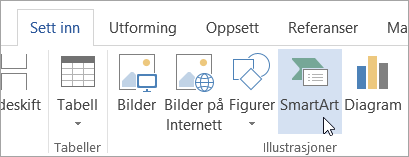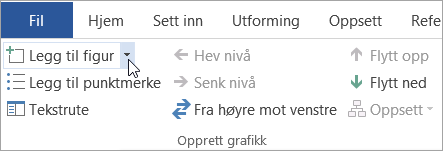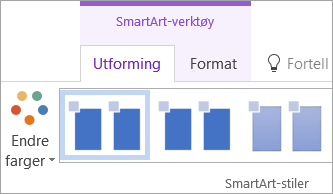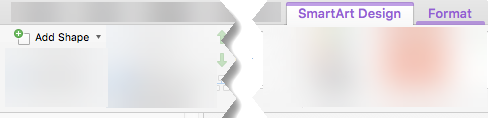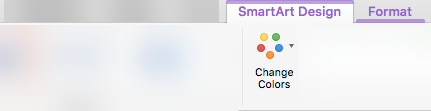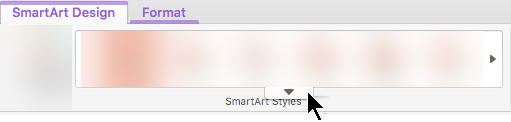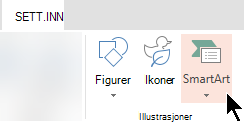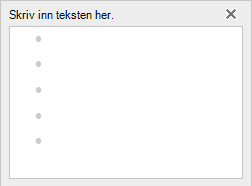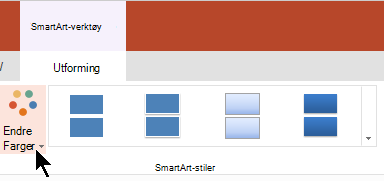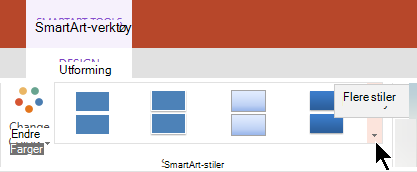Opprett en SmartArt-grafikk for raskt og enkelt å lage en visuell fremstilling av informasjonen. Du kan velge mellom en rekke ulike oppsett, slik at du effektivt kan formidle budskap og idéer. SmartArt-grafikk kan opprettes i Excel, Outlook, PowerPoint og Word, og de kan brukes i hele Office.
Hvis du vil ha en oversikt over SmartArt-grafikk, inkludert vurderinger for å velge den beste grafikk- og oppsetttypen for å vise dataene eller formidle et konsept, kan du se Velge smartArt-grafikk.
Sette inn SmartArt-grafikk og legge til tekst i den
-
Klikk SmartArt i Illustrasjoner-gruppen i kategorien Sett inn.
-
Klikk på typen og oppsettet du vil ha, i dialogboksen Velg SmartArt-grafikk.
-
Skriv inn teksten ved å gjøre ett av følgende:
-
Klikk [Tekst] i tekstruten, og skriv deretter inn teksten.
-
Kopier tekst fra et annet sted eller program, klikk [Tekst] i Tekst-ruten, og lim deretter inn teksten.
Obs!:
-
Hvis Tekst-ruten ikke vises, klikker du på pilkontrollen på venstre side av SmartArt-grafikken.
-
Hvis du vil legge til tekst, for eksempel en tittel, på en vilkårlig posisjon i nærheten av eller oppå SmartArt-grafikken, kan du klikke på Tekstboks i Tekst-gruppen på Sett inn-fanen for å sette inn en tekstboks. Hvis du bare vil at bare teksten i tekstboksen skal vises, høyreklikker du på tekstboksen, klikker på Formater figur eller Formater tekstboks og angir deretter at tekstboksen ikke skal ha noen bakgrunnsfarge eller kantlinje.
-
-
Klikk i en boks i SmartArt-grafikken, og skriv deretter inn teksten. Du får best resultat hvis du bruker dette alternativet etter at du har lagt til alle ønskede bokser.
-
Legge til eller slette figurer i SmartArt-grafikken
-
Klikk SmartArt-grafikken du vil legge til en annen figur i.
-
Klikk den eksisterende figuren som er plassert nærmest der du vil legge til den nye figuren.
-
Klikk på pilen ved siden av Legg til figur i Opprett grafikk-gruppen på Utforming-fanen under SmartArt-verktøy.
Hvis fanene SmartArt-verktøy eller Utforming ikke vises, må du kontrollere at du har merket SmartArt-grafikk. Det kan hende du må dobbeltklikke på SmartArt-grafikken for å åpne Utforming-fanen.
-
Gjør ett av følgende:
-
Klikk Legg til figur etter hvis du vil sette inn en figur etter den merkede figuren.
-
Klikk Legg til figur før hvis du vil sette inn en figur før den merkede figuren.
-
Obs!:
-
Hvis du vil legge til en figur fra Tekst-ruten, klikker du på en eksisterende figur, flytter markøren før eller etter teksten der du vil legge til figuren, og trykker deretter på ENTER.
-
Hvis du vil slette en figur fra SmartArt-grafikken, klikker du på figuren du vil slette, og deretter trykker du på DEL. Hvis du vil slette hele SmartArt-grafikken, klikker du på kantlinjen på SmartArt-grafikken, og deretter trykker du på DEL.
-
Hvis du vil legge til en figur, for eksempel en boble eller en linje, kan du se Legge til figurer.
Endre fargene i hele SmartArt-grafikken
Du kan bruke fargevariasjoner som du henter fra temafarger, på figurene i SmartArt-grafikken.
-
Klikk på SmartArt-grafikken.
-
Klikk Endre farger i gruppen SmartArt-stiler på fanen Utforming under SmartArt-verktøy.
Hvis kategoriene SmartArt-verktøy eller Utforming ikke vises, kontrollerer du at du har merket SmartArt-grafikk. Du må kanskje dobbeltklikke SmartArt-grafikken for å åpne kategorien Utforming.
-
Klikk den ønskede fargevariasjonen.
Bruke en SmartArt-stil på SmartArt-grafikk
En SmartArt-stil er en kombinasjon av ulike effekter, for eksempel linjestil, skråkant eller 3D, som du kan bruke på figurene i SmartArt-grafikken for å skape et unikt og profesjonelt uttrykk.
-
Klikk SmartArt-grafikken.
-
Klikk den ønskede SmartArt-stilen i gruppen SmartArt-stiler på Utforming-fanen under SmartArt-verktøy.
Hvis du vil se flere SmartArt-stiler, klikker du på Mer-knappen
Sette inn en SmartArt-grafikk og legge til tekst i den
-
Klikk på SmartArt i Illustrasjoner-gruppen på Sett inn-fanen.
-
Pek på typen du vil bruke, i menyen med typer som vises, og velg deretter et oppsett.
-
Skriv inn teksten ved å gjøre ett av følgende:
-
Klikk [Tekst] i tekstruten, og skriv deretter inn teksten.
-
Kopier tekst fra et annet sted eller program, klikk [Tekst] i Tekst-ruten, og lim deretter inn teksten.
Obs!:
-
Hvis tekstruten ikke vises, klikker du pilkontrollen på venstre side av SmartArt-grafikk.
-
Hvis du vil legge til tekst, for eksempel en tittel, i en vilkårlig posisjon nær eller oppå SmartArt-grafikk, klikker du Tekstboks i Tekst-gruppen i kategorien Sett inn for å sette inn en tekstboks. Hvis du bare vil at bare teksten i tekstboksen skal vises, høyreklikker du på tekstboksen, klikker på Formater figur eller Formater tekstboks og angir deretter at tekstboksen ikke skal ha noen bakgrunnsfarge eller kantlinje.
-
-
Klikk i en boks i SmartArt-grafikk, og skriv deretter inn teksten. Du får best resultat hvis du bruker dette alternativet etter at du har lagt til alle ønskede bokser.
-
Legge til eller slette figurer i SmartArt-grafikken
-
Klikk SmartArt-grafikk du vil legge til en annen figur i.
-
Klikk den eksisterende figuren som er plassert nærmest der du vil legge til den nye figuren.
-
Klikk pilen ved siden av Legg til figur i gruppen Opprett grafikk i kategorien SmartArt-utforming.
Hvis smartart-utformingsfanen ikke vises, må du kontrollere at du har valgt SmartArt-grafikk. Du må kanskje dobbeltklikke på SmartArt-grafikk for å åpne SmartArt-utformingsfanen .
-
Gjør ett av følgende:
-
Klikk Legg til figur etter hvis du vil sette inn en figur etter den merkede figuren.
-
Klikk Legg til figur før hvis du vil sette inn en figur før den merkede figuren.
-
Obs!:
-
Hvis du vil legge til en figur mens du bruker tekstruten, klikker du en eksisterende figur, flytter markøren før eller etter teksten der du vil legge til figuren, og trykker deretter ENTER.
-
Hvis du vil slette en figur fra SmartArt-grafikk, klikker du figuren du vil slette, og deretter trykker du DEL. Hvis du vil slette hele SmartArt-grafikk, klikker du kantlinjen på SmartArt-grafikk, og deretter trykker du DEL.
-
Hvis du vil legge til en figur, for eksempel en boble eller en linje, kan du se Legge til figurer.
Endre fargene i hele SmartArt-grafikken
Du kan bruke fargevariasjoner som er avledet fra temafarger på figurene i SmartArt-grafikk.
-
Klikk SmartArt-grafikk.
-
Klikk Endre farger i Gruppen SmartArt-stiler i kategorien SmartArt-utforming.
Hvis smartart-utformingsfanen ikke vises, må du kontrollere at du har valgt SmartArt-grafikk. Du må kanskje dobbeltklikke på SmartArt-grafikk for å åpne SmartArt-utformingsfanen .
-
Klikk den ønskede fargevariasjonen.
Bruke en SmartArt-stil på en SmartArt-grafikk
En SmartArt-stil er en kombinasjon av ulike effekter, for eksempel linjestil, skråkant eller 3D, som du kan bruke på figurene i SmartArt-grafikk for å skape et unikt og profesjonelt utformet utseende.
-
Klikk SmartArt-grafikk.
-
Klikk SmartArt-stilen du vil bruke, i Gruppen SmartArt-stiler i kategorien SmartArt-utforming.
Hvis du vil se flere SmartArt-stiler, klikker du Mer-knappen .
I PowerPoint for nettet kan du legge til og redigere SmartArt-grafikk.
Sette inn SmartArt-grafikk og legge til tekst i den
-
Velg SmartArt på Settinn-fanen.
-
Velg oppsettet du vil bruke, på rullegardinmenyen.
Grafikken settes inn på lysbildet. Et tekstredigeringsprogram vises til venstre for grafikken. Hvert punktelement i redigeringsprogrammet tilsvarer ett element i grafikken.
-
Hvis du vil skrive inn tekst, klikker du ved siden av et punkt i tekstredigeringsprogrammet, og deretter skriver du inn teksten eller limer inn tekst du har kopiert fra et annet sted.
Legge til eller slette figurer i SmartArt-grafikken
Du legger til figurer i tekstredigeringsprogrammet ved å trykke ENTER for å legge til et annet punktelement.
Du sletter figurer i tekstredigeringsprogrammet ved å gå tilbake over punktelementet du vil fjerne.
Endre fargene i hele SmartArt-grafikken
Du kan bruke fargevariasjoner (som er avledet fra presentasjonens temafarger ) på figurene i SmartArt-grafikk.
-
Klikk SmartArt-grafikk.
-
Velg Endre farger under SmartArt-verktøy på båndet.
-
Velg fargevariasjonen du vil bruke, på menyen som vises.
Bruke en SmartArt-stil på grafikk
En SmartArt-stil er en kombinasjon av effekter, for eksempel linjestil, skråkant eller 3D, som du kan bruke på figurene i SmartArt-grafikk for å skape et profesjonelt utseende.
-
Klikk SmartArt-grafikk.
-
Velg Stiler under SmartArt-verktøy på båndet.
-
Velg stilen du vil bruke, på menyen som vises.
Pek musen på et alternativ for å se et beskrivelsesnavn for alternativet.
Reversere rekkefølgen på figurene i grafikk
Figurene i grafikken er sortert som standard fra venstre mot høyre (eller med klokken, hvis grafikken er sirkelformet).
Slik reverserer du rekkefølgen på figurene:
-
Merk grafikken.
-
Velg Fra høyre mot venstre under SmartArt-verktøy på båndet.
Endre listenivået for et element
Tekstruten fungerer som en disposisjon eller en punktmerket liste, som tilordner informasjon direkte til SmartArt-grafikk. Hver SmartArt-grafikk definerer sin egen tilordning mellom punktene i tekstredigeringsprogrammet og figursettet i SmartArt-grafikk.
Hvis du vil rykke inn en linje i tekstruten, merker du linjen du vil rykke inn, og deretter klikker du på Senk nivå, og klikker på Utforming-fanen under SmartArt-verktøy.
Hvis du vil redusere listenivået, merker du linjen du vil rykke inn, og deretter klikker du Hev nivå (eller trykker SKIFT+TAB).
Tips!
-
Hvis du vil endre størrelsen på hele SmartArt-grafikk, klikker du kantlinjen på SmartArt-grafikk, og deretter drar du skaleringshåndtakene inn eller ut til SmartArt-grafikk har ønsket størrelse.